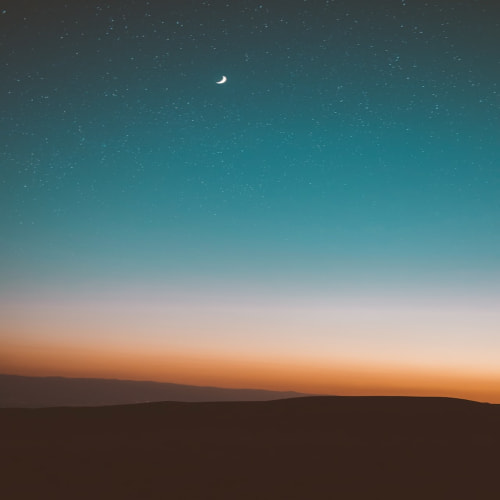![[프리미어프로] 잘못 짜른 영상클립, 컷편집 합치기](http://i1.daumcdn.net/thumb/C120x120/?fname=https://blog.kakaocdn.net/dn/bJWZId/btsA3QovQHr/ic4qfasLHnQaqSU89Jzzbk/img.png)
안녕하세요 친절한봉봉이입니다 :) 프리미어 프로로 영상클립을 컷컷~ 자르다보면 다시 클립을 합치고싶을때가 있으시죠? 오늘은 영상클립 합치는 방법을 준비했습니다 먼저 빨간 박스 네모에 있는 스페너?? 아이콘을 클릭해주세요 스페너 아이콘을 누르시면 중간에 [관통 편집물 표시]가 보이실거에요 클릭해주세요. 관통 편집물 표시를 누르시면 클립마다 하얀색 나비모양이 생깁니다. 붙이고싶은 영상과 영상 중간에 있는 나비모양에 우클릭 나비모양을 우클릭하시면 하단에 관통 편집물 연결을 클릭해주세요 그럼 잘라진 클립이 합쳐진답니다. 더 빠른방법은 우클릭 하지말고 나비모양에서 del, 스페이스바 버튼을 눌러도 합쳐집니다. 앗! 영상 앞뒤가 원래 동일한 클립은 합쳐지지만 따로따로 잘라둔 영상은 합쳐지지 않는다는것도 기억해주세요..
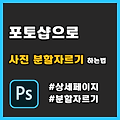
포토샵 사진 여러장 분할자르기 하는방법 안녕하세요 친절한봉봉이 입니다 개인으로 스마트스토어에서 제품 판매를 하시는분들에게 꿀팁! 바로 1장짜리 상세페이지를 여러장으로 분할하여 내보내기 하는 방법인데요 그럼 바로 시작해볼께요 먼저 포토샵으로 작업한 상세페이지를 불러오기 아우 길다길어~ 저는 분할하면 총 19장짜리 상세페이지를 작업했답니다 사실 저렇게 1장만 업로드해도 문제 되는 부분은없지만 저는 상위노출에 좀 더 높은 점수를 원해서 이미지를 분할해서 업로드 하기로 했습니다 캡처프로그램을 사용해도 가능은 하지만 좀 더 효율이 좋은 포토샵 내 기술로 이미지를 짤라볼게요 좌측 도구툴모음에서 자르기툴을 꿀 누르면 분할영역선택도구 툴이 있습니다 활성화 시켜주세요 좌측 상단에 있는 정렬 형태를 먼저 확인해주시고 옆에..
| 내 블로그 - 관리자 홈 전환 |
Q
Q
|
|---|---|
| 새 글 쓰기 |
W
W
|
| 글 수정 (권한 있는 경우) |
E
E
|
|---|---|
| 댓글 영역으로 이동 |
C
C
|
| 이 페이지의 URL 복사 |
S
S
|
|---|---|
| 맨 위로 이동 |
T
T
|
| 티스토리 홈 이동 |
H
H
|
| 단축키 안내 |
Shift + /
⇧ + /
|
* 단축키는 한글/영문 대소문자로 이용 가능하며, 티스토리 기본 도메인에서만 동작합니다.